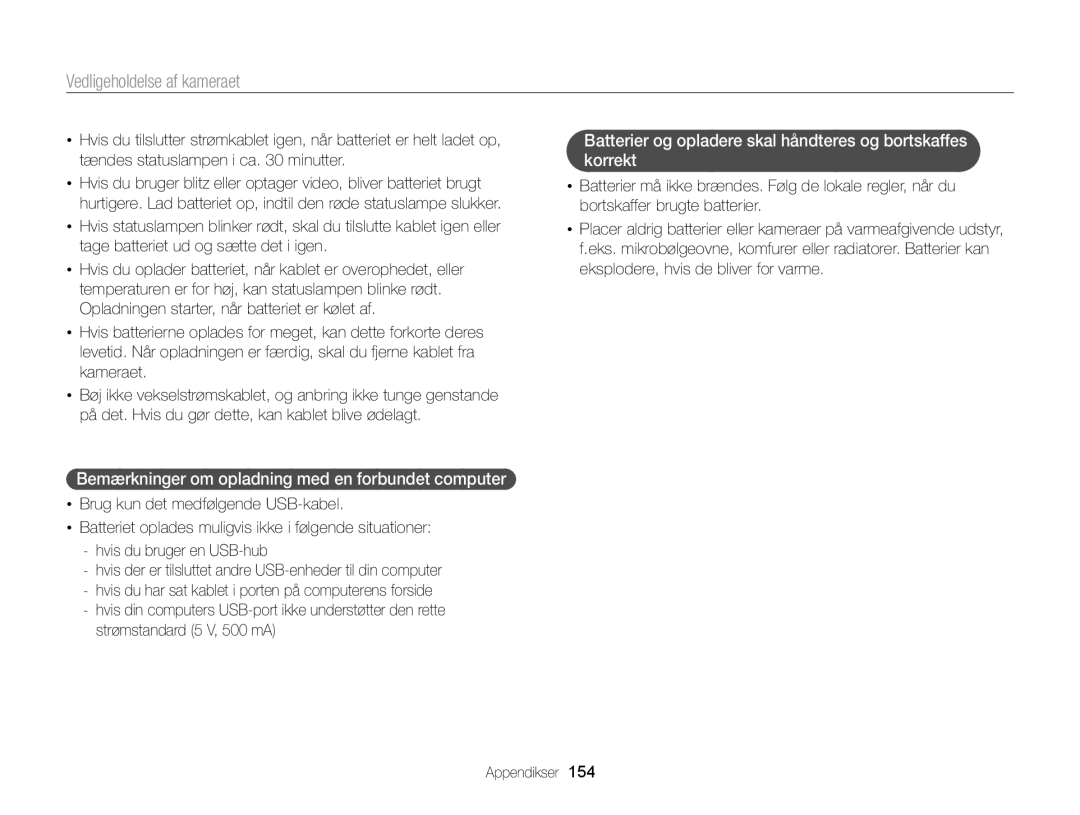Brugervejledning
Oplysninger om sundhed og sikkerhed
Oplysninger om sundhed og sikkerhed
Oplysninger om sundhed og sikkerhed
Dataoverførsel og ansvar
144
Hovedtræk af brugervejledningen
114
137
Begreberne i denne vejledning
Ikonerne i denne vejledning
Grundlæggende fejlfinding
Optagelse af billeder af personer
Lynvejledning
Brug af den berøringsfølsomme skærm
Indhold
Indhold
100
137
Tips til at få klarere billeder ………………
Kameraets udseende ………………………
Den første opsætning ………………………
Almindelige funktioner
Udpakning
Indbygget antenne* * Berør ikke den
Kameraets udseende
Objektiv
Går i Afspilningstilstand
Kameraets udseende
Skærm Knappen Hjem Adgang til
Afspilningsknap
Berør rammeområdet på skærmen
Brug af hovedskærmen
På hjemmeskærmen Berør eller Vend skærmen opad
Brug af tilstanden Selvportræt
Indstilling af en mulighed for knappen Smart Link
Du kan nemt tænde for Wi-Fi-funktionen med Smart Link
Brug af knappen Smart Link
Udtagning af batteri og hukommelseskort
Isætning af batteri og hukommelseskort
Sæt batteriet i med Samsung- logoet opad
Batteriet
Sådan tænder du for dit kamera i Afspilningstilstand
Sådan oplader du batteriet og tænder kameraet
Opladning af batteriet
Sådan tænder du kameraet
Skærmen kan variere afhængigt af det valgte sprog
Den første opsætning
Berør pil op eller pil ned at angive datoen
Berør o for at gemme Berør Dato/tidsindstilling
For at indstille sommertid skal du berøre
Den første opsætning
Berør o for at gemme
Lær om ikoner
Berør et ikon for at vælge en menu eller en funktion
Brug af den berøringsfølsomme skærm
At trykke At stryge
At trække
Valg af en funktion
Brug af den berøringsfølsomme skærm
Ikoner på hjemmeskærmen
Brug af hjemmeskærmen
Adgang til hjemmeskærmen
Brug af hjemmeskærmen
Bruger kameraet. s
Gennemse hjemmeskærmen
Album Vis filer efter kategori i Smart Album. s
Ønsket billede. s
Indstilling af baggrund
Omarrangering af ikoner
Berør for at gå tilbage til listen
Brug af tilstanden Hjælp
På hjemmeskærmen Berør
Vælg en ønsket indstilling fra listen med underafsnittet
For at slette billedet Berør “ Ja
Optagelse af billeder
Tryk på p for at vende tilbage til Optagelsestilstand
Digital zoom
Zoome
Optagelse af billeder
Indstilling af Intelli-zoom
Intelli-zoom
Fra OIS er deaktiveret Til OIS er aktiveret
Sådan reducerer du kameraets rystelser OIS
Når bliver vist
Hold dit kamera korrekt
Tryk udløseren halvt ned
Undgå, at dit motiv kommer ud af fokus
Brug af effekttilstande ………………………
Brug af optagelsestilstande ………………
På hjemmeskærmen Berør Find dit motiv i rammen
Brug af optagelsestilstande
Sådan bruger du tilstanden Smart Auto
Brug af optagelsestilstande
Brug af tilstanden Program
For at fjerne genveje Træk et ikon til højre
Berør OK for at gemme
Indstilling af brugerknapperne
Du kan optage videoer med høj hastighed ved at indstille en
Brug af tilstanden Film
Optagelse af videoer med høj hastighed
Tag stillbilleder under optagelse af en video
Hold pause i optagelse
På hjemmeskærmen Berør Vælg en scene
Brug af scenetilstanden
Slip Udløser, når du er færdig
Brug af tilstanden Levende panorama
Berør
Tryk på og hold Udløser for at starte optagelse
Brug af optagelsestilstande
Uret
Brug af tilstanden Bevægelsesoptagelse
Håndbevægelser, og berør o
Tryk på Udløser for at tage et billede
Brug af tilstanden Optagelse ved svagt lys
Brug af tilstanden Skønhedspalet
For at fokusere
Berør for at gemme billedet
På hjemmeskærmen Berør
Brug af effekttilstande
Brug af tilstanden Skønhedsportræt
Ansigtstone og Retouchering
HDR-kunst
Brug af tilstanden HDR Plus
Brug af effekttilstande
Berør HDR eller
På hjemmeskærmen Berør Vælg en effekt
Brug af tilstanden Billedfilter
Motiverne i midten
Brug af tilstanden Filmfilter
Zoomoptagelse
For at vælge et baggrundsbillede fra dine gemte billeder
Brug af tilstanden PIP
På Udløser for at tage et baggrundsbillede
Berør Indstil for at vælge billedet som baggrundsbilledet
Tilstanden PIP indstilles opløsningen automatisk til
Vend skærmen, og tag et selvportræt
For at få informationer om hver indstilling Berør
Brug af tilstanden Opdelt optagelse
På hjemmeskærmen Berør Vælg en opdelingsstil
Tryk på for at ignorere ændringerne
Berør Indstil
Brug af tilstanden Magisk ramme
Brug af tilstanden Min magiske ramme
På hjemmeskærmen Berør Vælg en ønsket ramme
Hvis du vil tage et baggrundsbillede igen Berør Exit “ Ja
Brug af tilstanden Malerpensel
På hjemmeskærmen Berør Vælg et filter
Kameraet tager flere fotos, når statuslampen blinker
Brug af tilstanden Bevægelsesfoto
For at fokusere Tryk på Udløser for at tage billedet
Kameraet tager 2 billeder i filformaterne Jpeg og MPO
Brug af 3D Billede tilstanden
Tegn på skærmen et område, der skal animeres
Sort
Om 3D-dybdefremviser
Hvid
Justering af lysstyrke og farve ……………
Valg af opløsning og kvalitet ………………
Ændring af kameraets fokus ………………
Brug af ansigtsgenkendelse ………………
Indstilling af videoopløsningen
Valg af opløsning og kvalitet
Valg af opløsning
Indstilling af billedopløsningen
Indstilling af fotokvaliteten
Valg af en billedkvalitet
Valg af opløsning og kvalitet
Optagelsestilstand Berør m “ Kvalitet Vælg en funktion
Tryk på Udløser for at starte selvudløseren
Brug af selvudløseren
Optagelsestilstand Berør m “ Selvudløser Vælg en funktion
Optagelsestilstand Berør m “ Blitz
Sådan tager du billeder i mørke
Undgå røde øjne
Sådan bruger du blitzen
Rød-øje
Sådan tager du billeder i mørke
Justering af ISO-følsomheden
Brug af makro
Ændring af kameraets fokus
Ændring af kameraets fokus
Brug af automatisk sporingsfokus
Optagelsestilstand Berør m “ Fokusområde Vælg en funktion
Brug Et tryk optagelse
Justering af fokusområdet
Berør motivet for at tage et billede
Sådan tager du et billede med smil
Brug af ansigtsgenkendelse
Ansigtsgenkendelse
Ansigter, som kameraet automatisk har registreret
Registrering af øjeblinkning
Brug af Smart ansigtsregistrering
Brug af ansigtsgenkendelse
Berør My Star for at vælge det
Registrering af ansigter som favoritter My Star
Ændring af rangfølgen for dine favoritansigter
Tryk på , når listen over ansigter vises
Sletning af et favoritansigt
Ansigtsgenkendelse tips
Billedet bliver lysere, når eksponeringen øges
Justering af lysstyrke og farve
Manuel justering af eksponering EV
Optagelsestilstand Berør m “ EV
Optagelsestilstand Berør m “ Måling Vælg en funktion
Kompensering for baggrundsbelysning ACB
Ændring af målefunktionen
Justering af lysstyrke og farve
Valg af en hvidbalanceindstilling
Sådan tilpasses din egen hvidbalance
Du kan tage op til 6 fotos i en serie
Brug af billedserie
Optagelsestilstand Berør m “ Kørsel Vælg en funktion
Enkelt Kameraet tager et enkelt billede
Mindsker farve og lysstyrke + Øger farve og lysstyrke
Justering af billeder
Optagelsestilstand Berør m “ Tilpas billede
Berør o for at gemme dine indstillinger
Videooptagelsestilstand Berør m “ Lyd Vælg en funktion
Reducering af zoomets lyd
Ændring af indstillingerne for strømbesparende optagelse
Mulige optagelsesfunktioner i forhold til Optagelsestilstand
Mulige optagelsesfunktioner i forhold til Optagelsestilstand
Overførsel af filer til computeren ………
Redigering af et billede ……………………
Visning af filer på et tv HD-tv, 3D-tv …
Den nyeste fil vises
Visning af billeder eller videoer i Afspilningstilstanden
Start af Afspilningstilstanden
Tryk på p
Visning af filer med bevægelsesregistrering
Visning af billeder eller videoer i Afspilningstilstanden
Videolængde
Visning i Afspilningstilstand
Miniaturevisningen eller Smart album Berør m “ Ansigtsliste
Tilstanden Afspilning Berør m “ Ansigtsliste
Berør “ et ansigt “ o Når pop-up-meddelelsen vises Berør Ja
Rangliste for foretrukne ansigter
Visning af filer som en mappe
Tryk på “ en kategorimulighed Berør mappen for at åbne den
At flytte til en anden fil
Berør For at vende tilbage til Afspilningstilstand
Gennemse miniaturer af filerne
Berør en liste efter eget valg for at åbne den
Tryk på en fil for at vise den i fuldskærmsvisning
Visning af filer som miniaturer
Sletning af filer
Beskyttelse af filer
Berør Slet alt Når pop-up-meddelelsen vises Berør Ja
Visning af billeder
Visningen Miniaturer berør
Tilstanden Afspilning Berør m “ Slet
Vis fotos optaget i tilstanden Levende panorama
Visning af panoramabilleder
Hele panoramabilledet vises på skærmen
Afspilning af et diasshow
Vælg effekt til et diasshow
Berør Berør Start diasshow Få vist diasshowet
Visning af animerede billeder
Afspilning af et videoklip
På det sted, hvor beskæringen skal slutte
Berør Når pop-up-meddelelsen vises Berør Ja
Beskæring af en video
Berør For at gemme
Redigering af et billede
Ændring af en billedstørrelse
Rotation af et billede
Berør Og vælg derefter et billede
Beskæring af et billede
Anvendelse af Smartfilter-effekter
Redigering af et billede
Kontrast
Justering af dine billeder
Justering af lysstyrke, kontrast eller mætning
Lysstyrke
Fjernelse af røde øjne
Justering af mørke motiver ACB
Retouchering af ansigter
Jo højere tal, jo lysere og blødere bliver hudtonen
Oprettelse af udskriftsordre Dpof
Vis billederne, eller afspil videoerne med kameraet
Visning af filer på et tv HD-tv, 3D-tv
Område. s
Slut kameraet til dit tv med A/V-kablet
Visning af filer på et tv HD-tv, 3D-tv
Visning af filer på et 3D-tv
Sluk for dit kamera og dit 3D-tv
Berør For at skifte til 3D-tv-tilstand
Aktiver 3D-funktionen i dit tv
Overførsel af filer til din Windows-computer
Overførsel af filer til computeren
Tænd for kameraet
Overførsel af filer til din Mac-computer
Overførsel af filer til computeren
Berør Tilslutninger “ PC-software “ Til
Installation af iLauncher
Følg vejledningen på skærmen for at fuldføre installationen
Brug af programmer på computeren
Tilgængelige programmer ved brug af iLauncher
Brug af iLauncher
Brug af programmer på computeren
Start af iLauncher
Krav til Windows
Krav til Mac
Visning af billeder
Brug af multimediefremviser
Visning af videoer
Download af programmet PC Auto Backup Autobackup til pc
Opdatering af firmwaren
Om funktionen Wake på Lanwol ……
Brug af websider til deling af billeder
Afsendelse af billeder eller videoer
Afsendelse af billeder ved hjælp af
Vælg et AP
Berør m “ Wi-Fi-indstilling
Forbindelse til et Wlan
På hjemmeskærmen Berør , , , eller
Informationer
På skærmbilledet Wi-Fi-indstilling Flyt til et
Adgangspunkt, og berør derefter
Berør IP-indstillinger “ Manuel
Gode råd om netværksforbindelse
Brug af loginbrowseren
Forrige side
Skift mellem Symbol- og ABC-tilstand Trådløst netværk
Indtastning af tekst
Indtast .com Indtast mellemrum Udført Gem den viste tekst
Kameraet sender filerne
Afsendelse af billeder eller videoer til en smartphone
På kameraets hjemmeskærm Berør
Indstilling af blitz
Brug af en smartphone som en fjernudløser
På smartphonen skal du aktivere programmet Remote Viewfinder
Indstil følgende funktioner på din smartphone
Fokussen indstilles automatisk til Multi AF
Brug af en smartphone som en fjernudløser
Berør på din smartphonen, og hold den inde for at fokusere
Slip for at tage billedet
På hjemmeskærmen Berør Vælg en webside
Brug af websider til deling af billeder eller videoer
Adgang til websider
Overførsel af billeder eller videoer
Video, du kan uploade, er 30 sekunder med opløsningen eller
Brug af websider til deling af billeder eller videoer
Ændring af e-mail-indstillinger
Afsendelse af billeder eller videoer via e-mail
Indtast en ny 4-cifret adgangskode
Berør Ændr password
Afsendelse af billeder eller videoer via e-mail
Afsendelse af billeder eller videoer via e-mail
Kameraet sender e-mailen
Vælg billeder, der skal sendes, og berør derefter Opload
Brug AllShare Play til at sende filer
Upload af filer til onlinelager
Berør Weblager
Se i brugervejledningen til dit tv for flere informationer
Brug AllShare Play til at sende filer
På hjemmeskærmen Berør Berør Enheder i nærheden
Slut dit tv til en trådløst netværk via en AP-enhed
Brug AllShare Play til at sende filer
Berør o for at starte sikkerhedskopieringen
Brug af Autobackup til at sende billeder eller videoer
Installation af programmet til Autobackup på din PC
Afsendelse af billeder eller videoer til en pc
Brug af Autobackup til at sende billeder eller videoer
Log ind med dit id og din adgangskode
Overførsel af billeder eller videoer til en server i skyen
På kameraets hjemmeskærm Berør Tryk på SkyDrive
Det valgte billede bliver sendt til enheden
Afsendelse af billeder ved hjælp af Wi-Fi Direct
Aktivér indstillingen Wi-Fi Direct på enheden
Vælg enheden fra kameraets liste med Wi-Fi Direct- enheder
Windows
Klik på OK Genstart pcen
Indstilling af pcen til at vågne op fra slumretilstand
Om funktionen Wake på Lanwol
Menuen Indstillinger …………………………………
Indstillinger
Vælg et punkt
Menuen Indstillinger
Aktivering af indstillingsmenuen
På hjemmeskærmen Berør Vælg en menu
Menuen Indstillinger
Lyd
Skærm
Tilslutninger
Generelt
Gør det muligt at vælge, om dato og
Filnummer
Autorotation
Roterer kameraet. Fra, Til
Nulstil menuer og optagelsesindstillinger
AF-lampe Mørke steder som hjælp ved fokusering Fra, Til
Ja, Nej
Format
Vedligeholdelse af kameraet …………………………
Appendikser
Fejlmeddelelser
Kameraet kan ikke sende et billede til de
Fejlmeddelelser
Ingen billedfil
Indeholder nogle billeder
Kamerahus
Vedligeholdelse af kameraet
Rengøring af dit kamera
Kameraobjektiv og -skærm
Vedligeholdelse af kameraet
Brug eller opbevaring af kameraet
Dit kamera består af følsomme dele. Undgå at støde kameraet
Om hukommelseskort
Understøttede hukommelseskort
221 400
Hukommelseskortets kapacitet
Billeder
105
Forholdsregler ved brug af hukommelseskort
Batteriets driftstid
Om batteriet
Batterispecifikationer
Bemærkninger om opladning af batteriet
Meddelelse om lavt batteri
Bemærkninger om brug af batteriet
Forholdsregler om brug af batteriet
Batterier og opladere skal håndteres og bortskaffes korrekt
Bemærkninger om opladning med en forbundet computer
Batteriet må ikke anbringes i en mikroovn
Før du kontakter et servicecenter
Før du kontakter et servicecenter
Styresystem
Tvet med A/V-kablet
Registrerer ikke
Kameraet
Specifikationer for kameraet
Specifikationer for kameraet
Lyd AAC For 2 GB microSD Antal billeder
Filtype
Billeder Beskær
Filformat
Strømkilde
USB
Intern højtaler mono, mikrofon mono
Videoudgang NTSC, PAL valgbar Hdmi 1.3 NTSC, PAL kan vælges
Ordliste
EV Eksponeringsværdi
Ordliste
Dpof Digitalt udskriftsordreformat
Billedsensor
OIS Optisk billedstabilisering
Gælder i lande med systemer til affaldssortering
Indeks
Indeks
Optagelsestilstand Selvudløserlampe
Beskæring Optager
Kamerahus Objektiv Skærm
Afspilningstilstand Optagelsestilstand
Webside